デジタルアートに情熱を持ち、特に漫画-スタイルのキャラクター作成に興味があるなら、Photoshopで必要なツールを習得することが不可欠です。このチュートリアルでは、人の体の形を効果的に流体化し、キャラクターに望む特徴を与える方法をお見せします。特に私の場合、大きな手と細い体に重点を置いています。それでは早速、実行に移りましょう!
主なポイント
- 柔軟性を高めるためのスマートオブジェクトの使用
- 流体フィルターマスクを使った効果的な作業
- 不要なエラーを避けるための体形の段階的な変更
ステップバイステップガイド
まず、Photoshopで画像を開き、それをスマートオブジェクトに変換します。これにより、いつでも戻って変更を加えることができます。
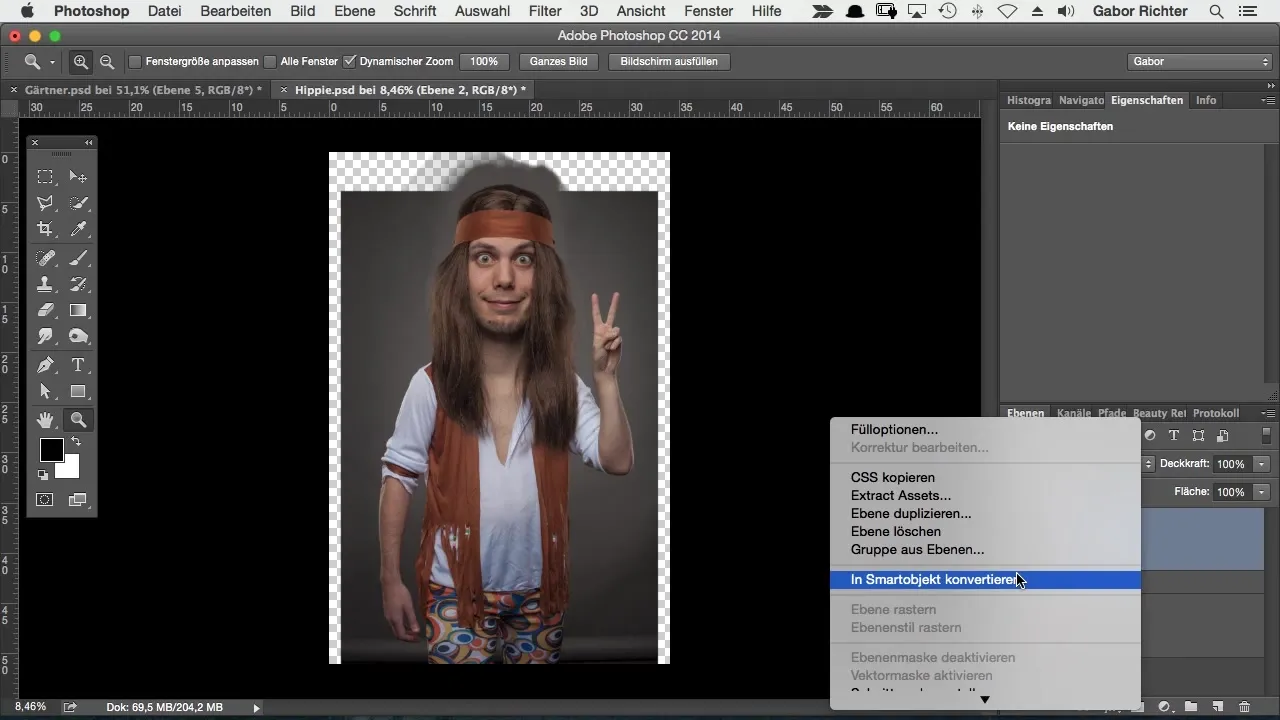
「流体化」フィルターを使い始めましょう。ここで重要なのは、実際に編集したい体の部位だけを変更するために、固定マスクを使用することです。
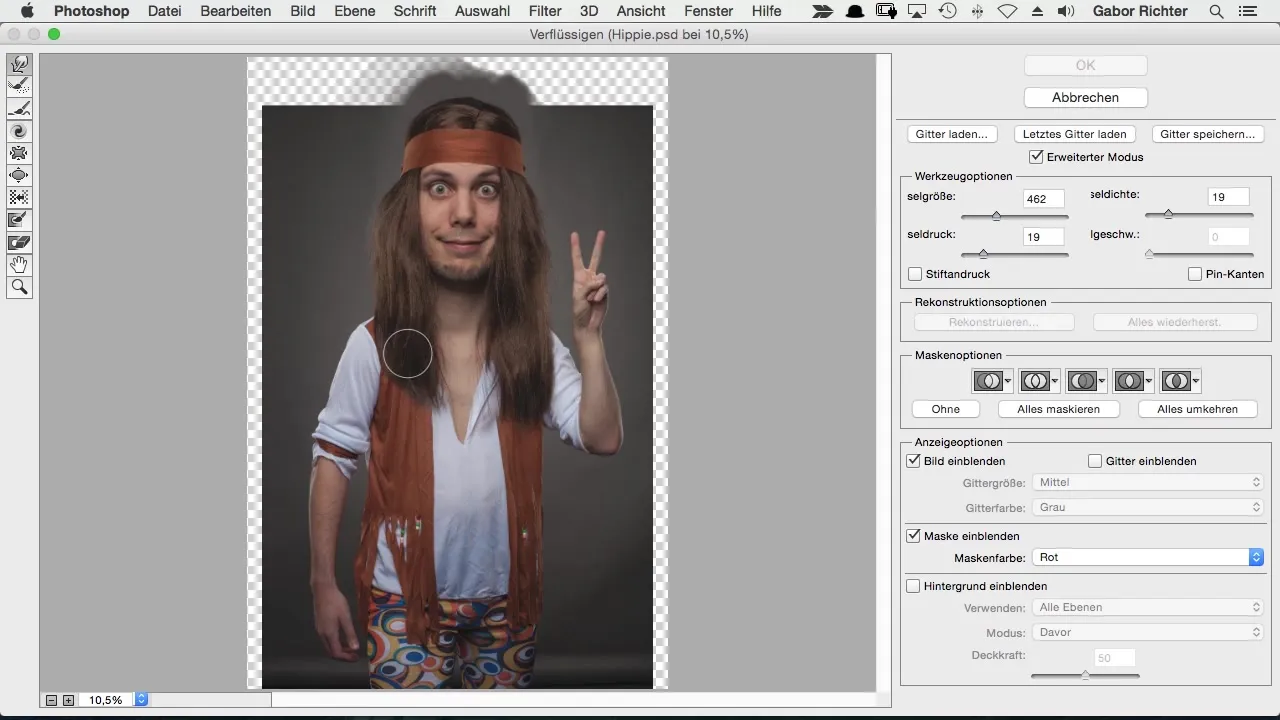
私は体の中心から始めることをお勧めします。例えば、ウエストをスリムにすることです。その際、形を魅力的に見えるように調整する傾向があります。これは段階的に行われるため、注意し、やりすぎないようにしましょう。
もし事前にその画像が怖い印象を与えなかった場合は安心してください:流体化中にピクセルが歪むのは正常です。これを過度にストレスに感じる必要はありません。なぜなら、多くの場合、後でその効果は目に見えなくなるからです。
徐々に作業を進め、微調整を行う機会を活用してください。脚でも同様に作業を行うことができ、理想的な結果を得るために作業を小さなステップに分けることが重要です。
一度にあまりにも多くの変更を行うことで圧倒されないように注意してください。自信がない場合は、ここでも段階的に進めてください。変更が完全にうまくいっていないことに気付いたら、再構築ブラシでその部分を修正することができます。
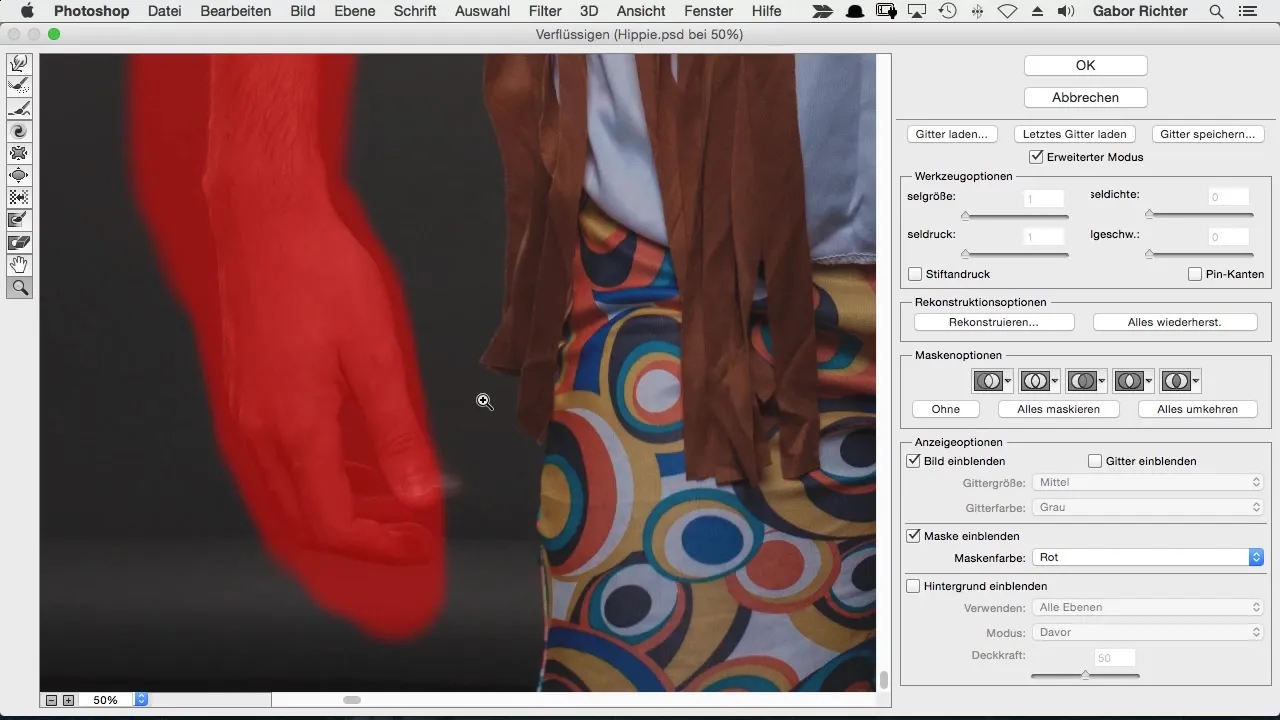
再構築ブラシは、不要な変形を補正するのに役立つツールです。変更しない別の部分を保護しながら、微調整を行うことに集中してください。
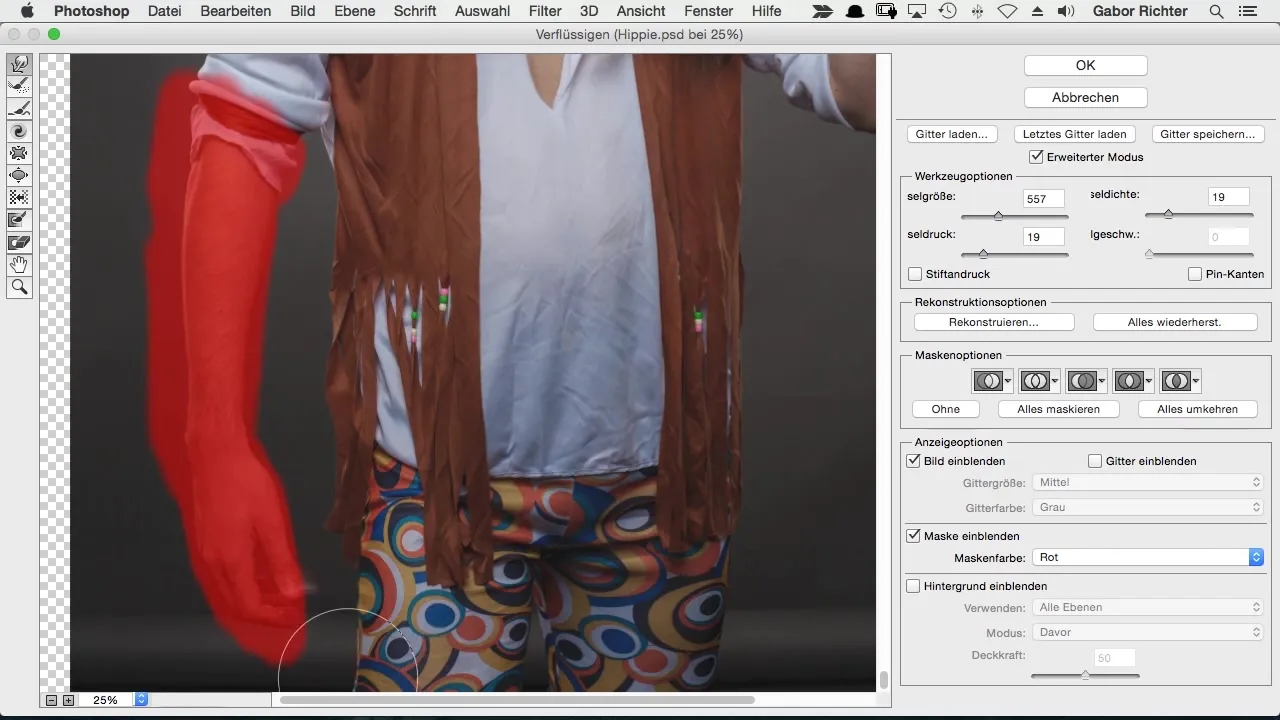
腕をデザインしているときは、キャラクターに対して比例が合っていることを確認してください。再び固定マスクを使用して、全体のバランスを保つことがよくあります。
腕と手を編集する際は、精度が重要です。望む位置に慎重に移動させると同時に、関節や全体の形が調和を保つように注意してください。
進行状況を定期的に把握するために、変更を元の画像と比較して確認することを忘れないでください。常に、望む体形と自然さの理想的なバランスを見つけることを目指しましょう。
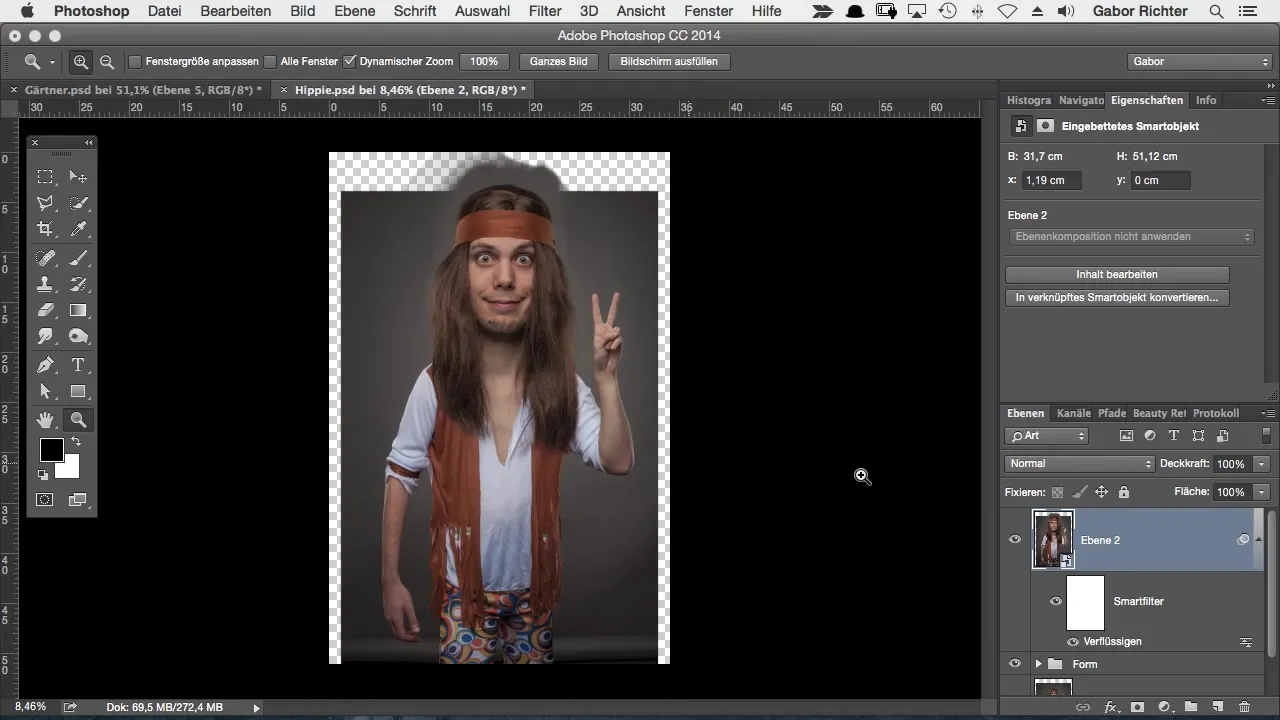
すべての調整を終え、見た目に満足したら、キャラクター全体を再度確認する価値があります。プロポーションに注意を払い、体を漫画スタイルで見えるように魅力的に保ちましょう。
まとめ - 漫画スタイルでの体の変化 - 完璧なキャラクター形状へのステップバイステップ
Photoshopの流体化ツールを正しく理解することで、あなたの描画を大幅に改善できます。スマートオブジェクトを使って作業し、固定マスクを適用し、体の形を段階的に先望のキャラクターに変更する方法を学びました。少しの練習で、この技術はキャラクターに完璧な漫画スタイルを与えるための馴染みのある方法になるでしょう。
よくある質問
流体化中に特定の領域をどうやって保護しますか?固定マスクを使用して、変更したくない領域を選択できます。
変更が良く見えない場合はどうしますか?再構築ブラシを使用して、不要な変形を修正します。
元の画像に戻れるのはどうですか?はい、スマートオブジェクトを使用したため、いつでも戻ることができます。
腕のサイズを調整するにはどうしますか?腕を内側から外側に向かって段階的に移動させて、望む結果を得ることができます。
最初にどのツールを使うべきですか?流体化を続ける前に、望む領域を保護するために、まず固定マスクを使い始めましょう。

